ثم اكتب تعليقك
4uKey for Android - رقم 1 في Android وأداة FRP
فتح قفل شاشة الاندرويد وإزالة حماية FRP بدون كلمة مرور
أداة إلغاء قفل Android و FRP
فتح قفل شاشة الاندرويد وإزالة حماية FRP
[مساعدة مطلوبة] لماذا يقول هاتفي سامسونج أن كلمة المرور غير صحيحة عندما تكون هي الكلمة التي قمت بتعيينها؟ أنا متأكد بنسبة 100% أنني أدخل الرمز الصحيح لأنني لم أغيره وأستخدمه لكل جهاز. ولكن في كل مرة أحاول فتحه، يستمر الهاتف في عدم قبول كلمة المرور الصحيحة والآن لا يمكنني الدخول إلى هاتفي. هل لديكم أي فكرة لماذا لا تعمل كلمة المرور على هاتفي وما الذي يمكنني فعله؟
عدم قبول هاتف الأندرويد لكلمة المرور، الرقم السري أو النمط الصحيح أصبح سؤالًا شائعًا جدًا في المجتمعات عبر الإنترنت هذه الأيام. إذا كنت تواجه أيضًا ذلك الوضع المأساوي حيث يرفض هاتف الأندرويد الخاص بك الفتح، بغض النظر عن عدد المرات التي تدخل فيها كلمة المرور الصحيحة، فلا تقلق. هذه المقالة مليئة بكل المعلومات التي تحتاجها لاستعادة الوصول إلى جهازك المغلق.
أول الأمور — لماذا لا يقبل هاتف سامسونج الخاص بك كلمة المرور الصحيحة؟ في الواقع، لا يوجد الكثير من الأسباب التي يمكن أن تؤدي إلى هذه المشكلة. السبب الأكثر احتمالا لعدم قبول هاتفك كلمة المرور الصحيحة يتعلق بنظام التشغيل. أبلغ العديد من المستخدمين أن المشكلة ظهرت بعد أن قاموا بتحديث النظام الأخير. إذا واجهت نفس المشكلة، فمن المحتمل أن يكون لديك تحديث أو تثبيت نظام تشغيل معيب. ولكن بخلاف ذلك، قد يؤدي خلل مؤقت أو خطأ في النظام أو شاشة هاتف مكسورة أيضًا إلى عدم تعرف هاتفك على كلمة المرور، الرقم السري أو النمط الصحيح.
إذا كنت تدخل إلى هاتفك بكلمة مرور جيدة ولكنها تستمر في الظهور كـ "كلمة مرور غير صحيحة"، فهناك بعض الحلول التي يمكنك العمل بها للتخلص من مشكلة عدم قبول هاتف الأندرويد لكلمة المرور، الرقم السري أو النمط الصحيح.
الكلمات لا تكفي لتوضيح قوة إعادة تشغيل هاتفك ببساطة. عندما تحدث لك مشكلة عدم فتح هاتف الأندرويد بكلمة المرور الصحيحة، فإن أول شيء تحتاج إلى تجربته هو إعادة تشغيله، مما يمكن أن يزيل الخلل المؤقت في النظام وقد يحل هذه المشكلة.
إليك كيفية القيام بذلك.
بمجرد إعادة تشغيل هاتفك، امنحه دقيقة أو اثنتين قبل إدخال كلمة المرور الصحيحة. هذه المرة يجب أن يتعرف على كلمة المرور ويفتح.
إذا فشلت إعادة التشغيل في إعادة هاتفك إلى العمل، فإن Tenorshare 4uKey for Android هو أفضل خيار لك. إنه أداة تساعد في إزالة قفل الشاشة على أجهزة الأندرويد، دون أن تحتاج إلى القيام بأي حيل تقنية على الجهاز. سواء كنت مغلقًا عن هاتفك بسبب نسيان كلمة المرور/الرقم السري/النمط، أو الهاتف لا يقبل كلمة المرور الصحيحة، سيكون 4uKey لأجهزة الأندرويد إلى جانبك ويساعدك في فتح جهاز الأندرويد الخاص بك بدون كلمة مرور في دقائق .
قبل أن نبدأ، تحتاج إلى معرفة أن عملية إزالة الشاشة ستقوم بشكل أساسي بمسح التخزين الداخلي لجهازك. لذلك، ستفقد جميع البيانات التي لم تقم بنسخها احتياطيًا. مع ذلك، دعونا نرى مدى سهولة استخدام هذه الأداة لإزالة الشاشة عندما لا يقبل الأندرويد الرقم السري، النمط أو كلمة المرور الصحيحة.
على جهاز الكمبيوتر أو الـ Mac الخاص بك، قم بتنزيل وإطلاق Tenorshare 4uKey for Android.

انقر على "ابدأ" وانتظر حتى تكتمل العملية؛ يجب أن تكون سريعة جدًا.
ستظهر نافذة منبثقة تطلب تأكيد مسح البيانات. انقر نعم لبدء عملية إزالة قفل الشاشة.
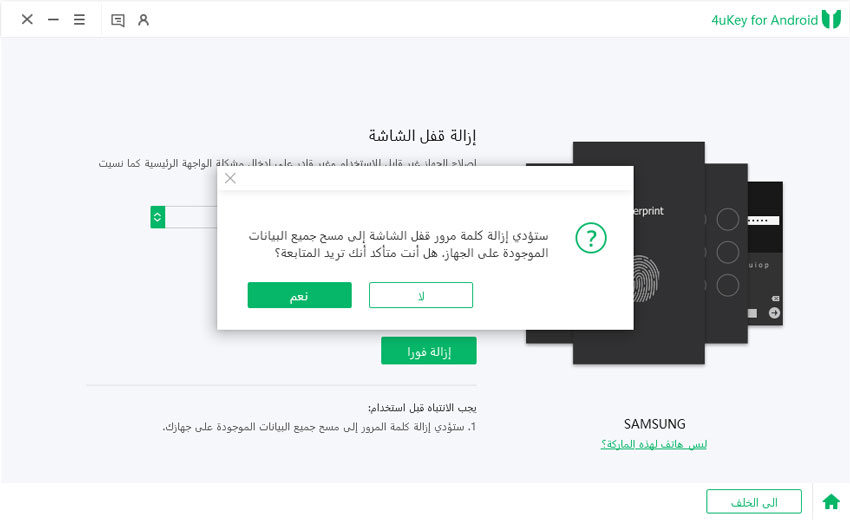
أدخل وضع الاسترداد لجهازك باتباع التعليمات الموجودة على الشاشة لمواصلة عملية فتح القفل.
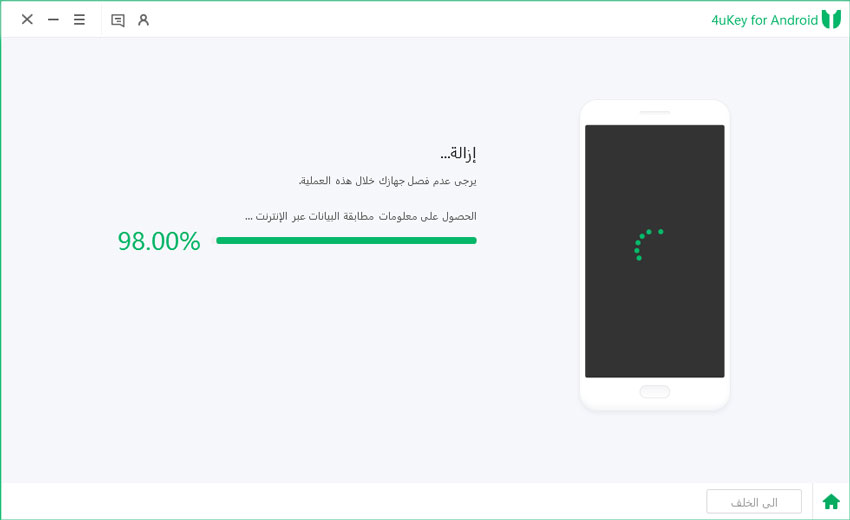
انتظر حتى يتم تشغيل جهازك مرة أخرى، والآن يجب أن يفتح ويعمل كما هو متوقع.
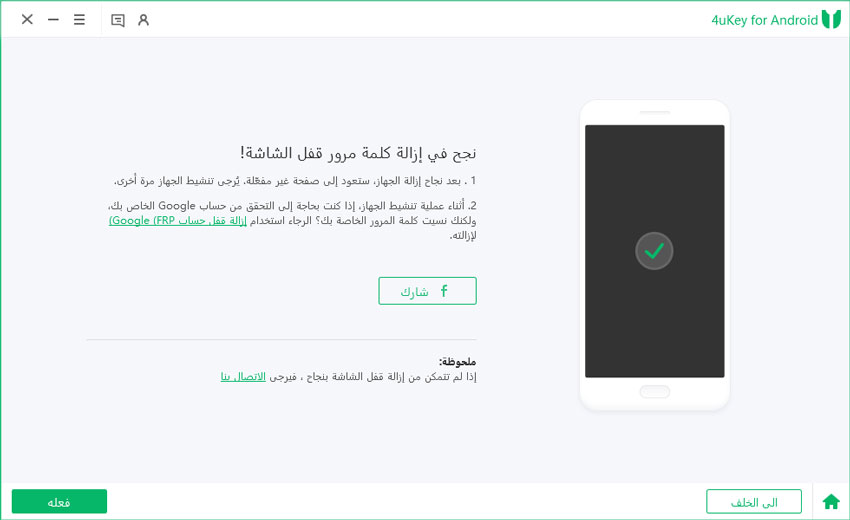
إذا كنت لا تريد تثبيت قطعة من البرامج على جهاز الكمبيوتر الخاص بك لإصلاح مشكلة عدم قبول الأندرويد للرقم السري أو النمط الصحيح، فإن حل الفتح عن بعد هنا قد يعمل لك.
باستخدام خدمة العثور على جهازي من جوجل، يمكنك فتح هاتفك عن بعد عن طريق مسح جهازك من الويب. ومع ذلك، يجب ملاحظة أن هذه الطريقة تتطلب أن يكون هاتفك متصلاً بالإنترنت، وأن تكون حساب جوجل الخاص بك مسجلًا على هاتفك، وأن تكون خدمة العثور على جهازي مفعلة مسبقًا. إذا كنت تعتقد أن جميع الشروط المذكورة أعلاه مستوفاة، فتابع الدليل أدناه لتتعلم كيفية استخدام هاتف الأندرويد الخاص بك عن بعد.
في الجزء العلوي الأيسر، ستجد جميع الأجهزة المرتبطة بحساب جوجل الذي تستخدمه. اختر جهازك المغلق من القائمة وحدد "مسح الجهاز".

اضغط على مسح الجهاز مرة أخرى لتأكيد.
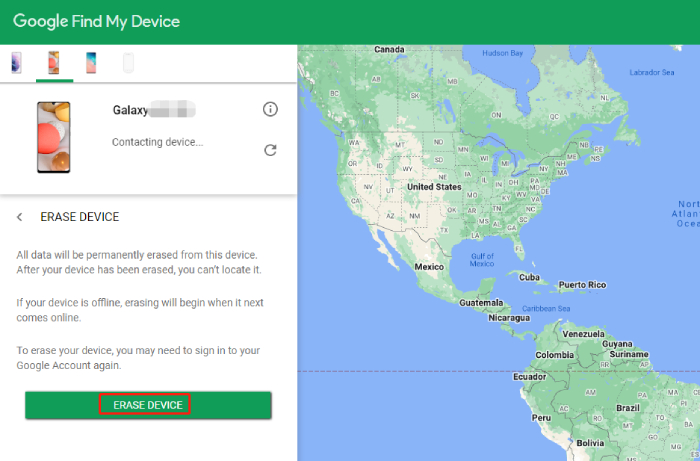
هذا هو! الآن يمكنك الدخول إلى جهازك والاستعداد لإعداده من البداية.
هل كلمة مرور هاتف سامسونج الخاص بك لا تعمل بعد التحديث أو أن سامسونج لا يقبل الرقم السري الصحيح؟ حسنًا، ستنتهي مخاوفك لأن خاصية الفتح عن بعد الخاصة بسامسونج تتيح لك فتح هاتفك عن بعد بسهولة عندما يفشل طريقة القفل التي سجلتها على جهازك في العمل أو تم نسيانها.
لاستخدام هذه الميزة، تأكد من أن بيانات الجوال/الواي فاي، وحساب سامسونج الخاص بك نشطين على الجهاز المفقود. ثم اتبع التعليمات أدناه.
ابحث عن جهاز سامسونج الذي تريد فتحه من اللوحة اليسرى. ثم اختر فتح.

بعد مراجعة المعلومات، انقر على فتح مرة أخرى وتحقق من كلمة مرور حساب سامسونج الخاص بك.

انتظر حتى يتم إزالة جميع بيانات قفل الشاشة والبيانات البيومترية (بصمات الأصابع، القزحية، والتعرف على الوجه) من هاتفك.

بمجرد أن يتم فتح جهاز سامسونج الخاص بك، يمكنك إصلاح عدم عمل الرقم السري لسامسونج/عدم عمل كلمة المرور لسامسونج وتعيين قفل شاشة جديد.
إجراء إعادة ضبط المصنع هو الملاذ الأخير لك عندما لا تعمل جميع طرق الفتح السابقة. لذلك، يمكنك الانتقال إلى وضع الاسترداد وإعادة ضبط المصنع لهاتفك. سيساعد القيام بذلك في حل مشكلة عدم فتح الهاتف بكلمة المرور الصحيحة.
إليك كيفية القيام بذلك.
وأخيرًا، أعد تشغيل الجهاز عن طريق تحديد إعادة تشغيل النظام الآن.

انتظر حتى يتم تشغيل جهازك، وأنت جاهز!
عدم قبول هاتف الأندرويد/سامسونج لكلمة المرور الصحيحة، الرقم السري، أو النمط هو مشكلة تحدث بشكل متكرر بعد تحديث البرنامج. ولكن لحسن الحظ، يمكنك التعامل معها بطرق 5. ابدأ بإعادة تشغيل بالقوة. إذا لم يعمل، اعتمد على خيارات الفتح عن بعد للدخول إلى هاتفك، أو جرب إعادة ضبط المصنع لجهازك من وضع الاسترداد. ولكن إذا كنت تريد حلاً شاملاً، يُنصح باستخدام Tenorshare 4uKey for Android الذي يمكن أن يساعدك في فتح هاتفك ببضع نقرات فقط من جانبك و إزالة تحقق حساب جوجل بعد إعادة ضبط المصنع .
ثم اكتب تعليقك
بقلم أمينة فاطمة
2025-12-15 / Unlock Android